XCOM, một game khoa học viễn tưởng đang ngày càng ăn khách và hấp dẫn người chơi, và đó cũng là ý tưởng mà mình muốn chia sẻ cho các bạn một hiệu ứng chữ từ trò chơi này. Chỉ với vài bước thực hiện đơn giản, các bạn sẽ có được kết quả như sau :

Bước 1 : Mở photoshop, và tạo một file mới với kích thước vào khoảng 1280 x 720 pixels.
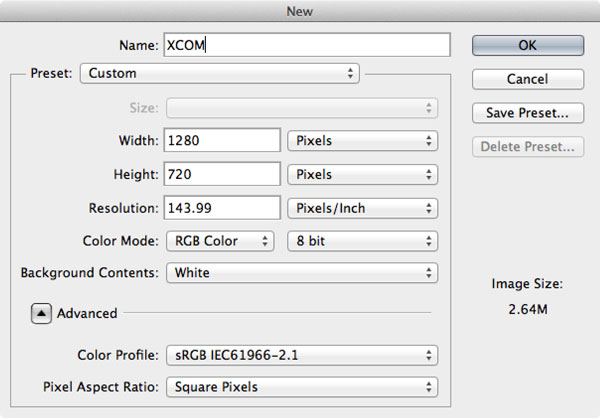
Sau khi tạo xong, các bạn chọn công cụ Paint Bucket Tool (G) và đổ màu đen để làm màu nền background.
Bước 2 : Chọn công cụ Horizontal Type Tool (T) với font chữ là Futura ,kích thước 200pt và ấn định màu chữ là #00c0ff. Rồi gõ một đoạn text như sau :
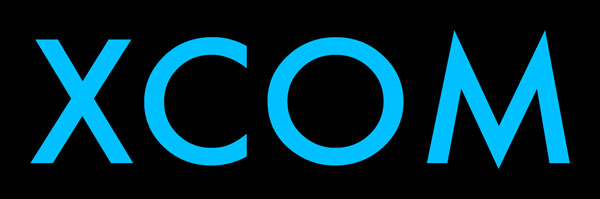
Bước 3 : Tại layer chữ, nhấp đúp vào layer để làm xuất hiện hộp thoại Layer Styles. Sau đó thiết lập các thông số như sau :
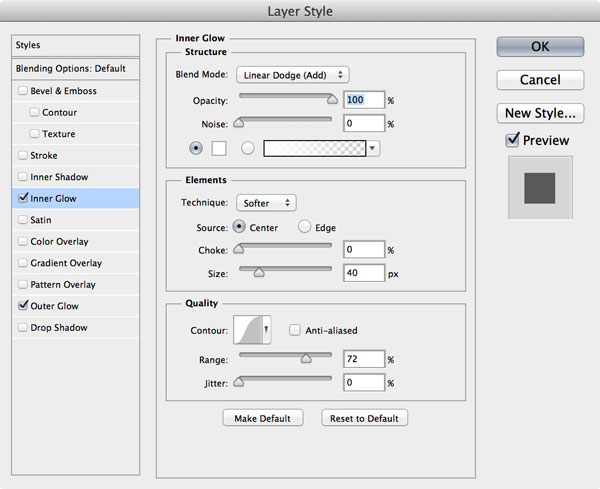
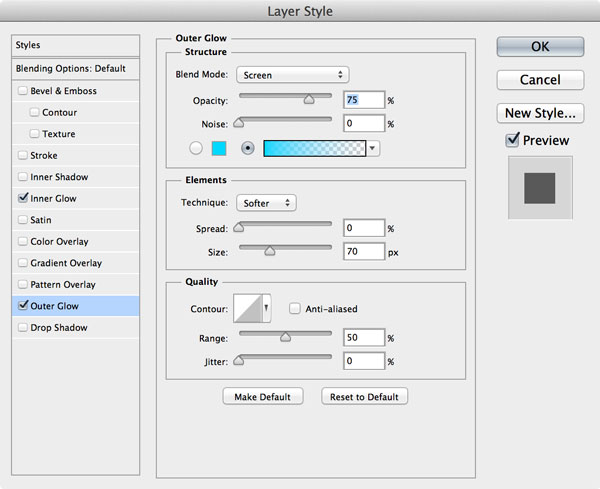
Sau khi làm xong thì chúng ta sẽ nhận được kết quả như thế này :

Bước 4 : Bây giờ chúng ta sẽ tiến hành tạo một khoảng trống nằm giữa chữ COM. Đầu tiên, chúng ta chọn công cụ Rectangular Marquee Tool (M) rồi tạo một vùng lựa chọn như sau :
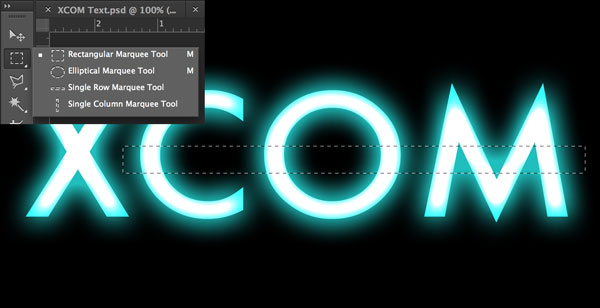
Khi vùng lựa chọn tạo xong, tại Layers Panel, nhấn giữ nút Option (Mac) hoặc Alt (Windows), rồi click vào biểu tượng Add Layer Mask.
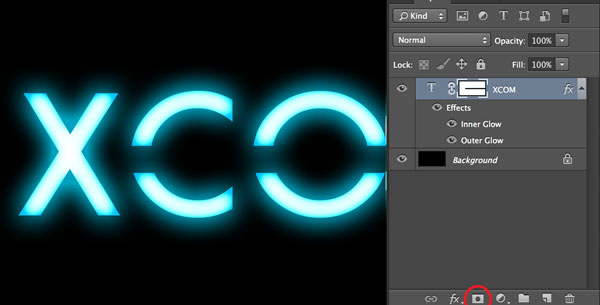
Bước 5 : Bây giờ chúng ta sẽ tiến hành làm cho chữ trở nên mềm mại hơn. Vào menu Filter chọn Convert for Smart Filters .
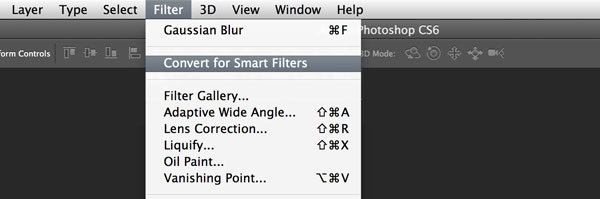
Kế tiếp , các bạn vào lại menu Filter và chọn Gaussian Blur rồi thiết lập như sau :
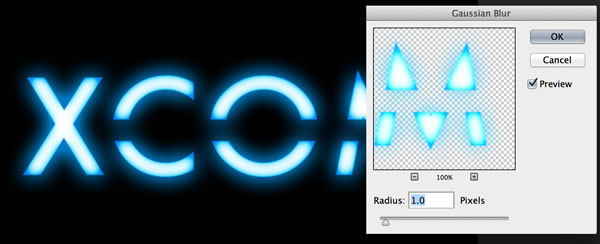
Bước 6 : Bây giờ chúng ta sẽ tiến hành tạo hiệu ứng ‘scanline’ , tức là những đường xọc chay ngang chữ. Để làm hiệu ứng này thì chúng ta sẽ tiến hành tạo một pattern.
– Tạo một file mới, với kích thước vào khoảng 14 x 14 pixels .
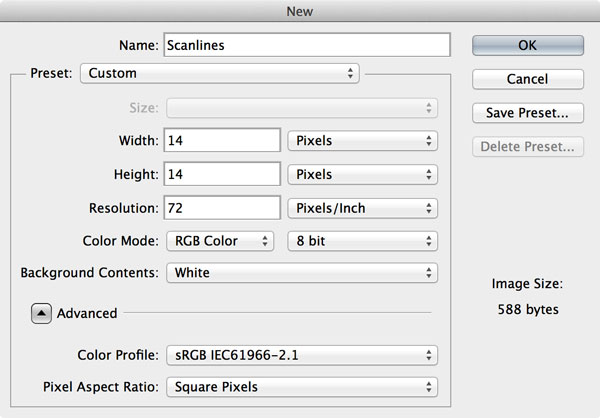
Khi tạo xong thì màn hình làm việc sẽ rất nhỏ, vì thế chúng ta cần phóng to nó ra để dễ thao tác. Nhấn Ctrl + 0 (zero) sẽ phóng to màn hình đến mức có thể.
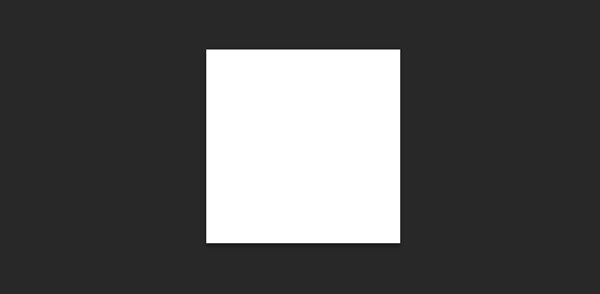
Khi chúng ta đã phóng to đến mức có thể thì chọn công cụ Gradient Tool , và trên thanh Tools Bar, ấn định màu Black to White và chọn Reflected.
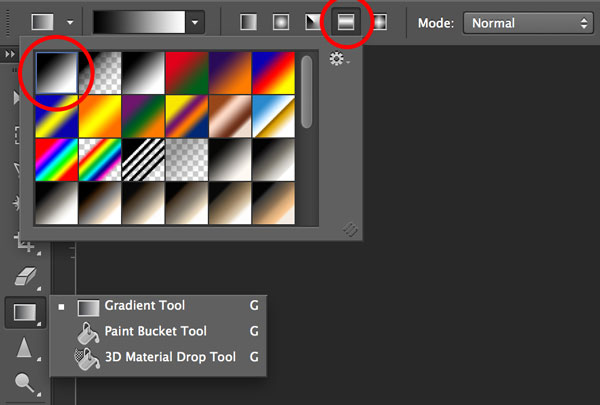
Sau khi tùy chỉnh Gradient xong, chúng ta sẽ dùng chuột kéo từ vị trí giữa (vì chọn Reflected). Nên nhớ là phải giữ nút Shift khi chúng ta kéo chuột xuống nhé.
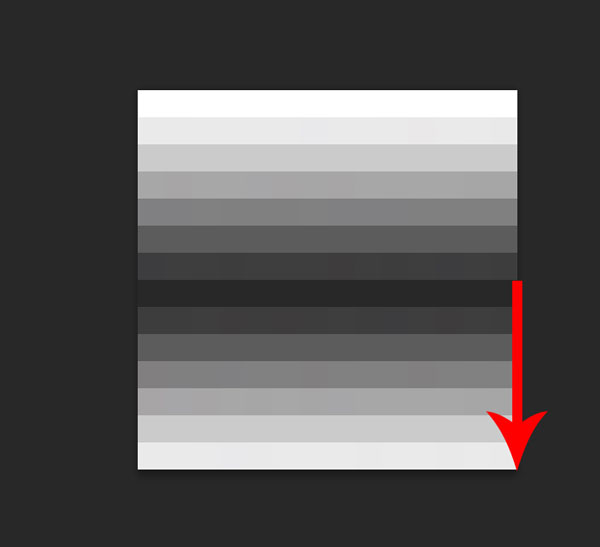
Sau khi làm xong, chúng ta sẽ vào menu Edit chọn Define Pattern.. rồi chọn tên cho pattern là ” Blurry Scanline ” .
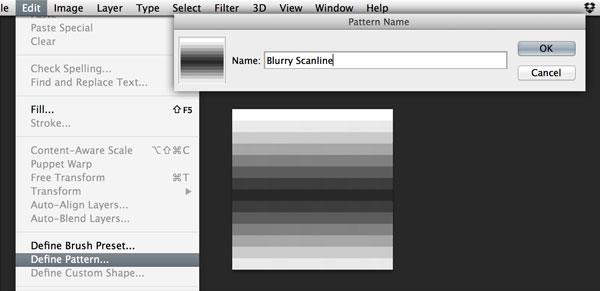
Bước 7 : Bây giờ chúng ta quay trở lại file chính ban đầu (XCOM document), tại thời điểm này thì pattern của chúng ta đã sẵn sàng để sử dụng. Nhấp đúp chuột vào layer Smart Object để làm xuất hiện Layer Styles. Sau đó chọn Pattern Overlay và thiết lập các thông số như sau :
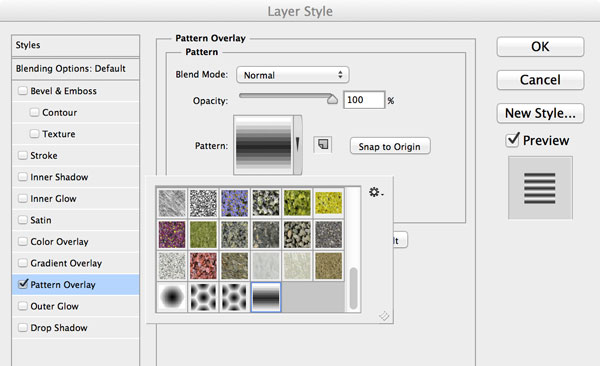
Kết quả mà chúng ta có được sẽ thế này :
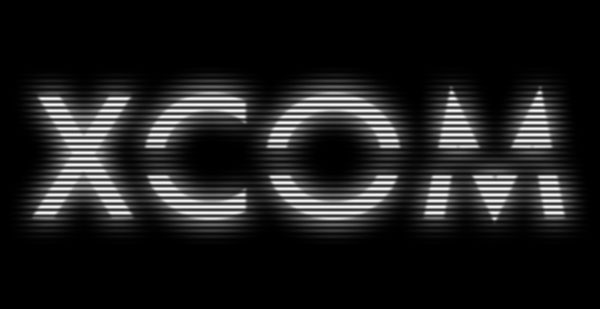
Kế tiếp, đổi Blend Mode thành Hard Light,và giảm Opacity như hình sau :
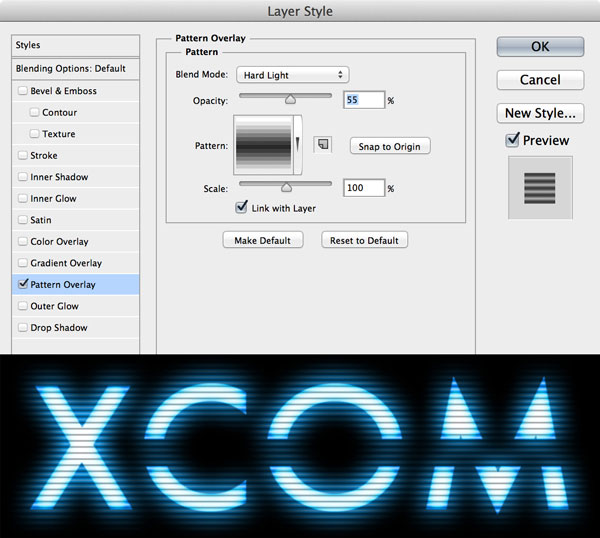
Bước 8 : Bây giờ thì hiệu ứng của chúng ta đã gần như hoàn tất, việc cuối cùng bây giờ chỉ là xóa bỏ khoáng trắng giữa các scanlines. Việc làm này đơn giản thôi, chỉ việc chọn công cụ Rectangular Marquee Tool và tạo vùng lựa chọn như hình bên dưới :

Để vùng lựa chọn có thể bo góc, vào menu Select > Modify > Feather và thiết lập với giá trị 20 như sau:
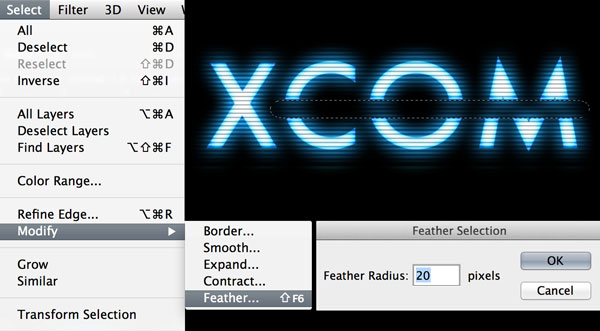
Khi vùng lựa chọn vẫn còn, thì các bạn nhấn giữ nút Option (Mac) hoặc Alt (Windows) và nhấp vào biểu tượng Layer Mask tại Layers Panel.

Để làm màu chữ sáng hơn, các bạn có thể tùy chỉnh bằng cách nhấn Ctrl+ L rồi chỉnh cho nó sáng lên theo ý muốn. Và kết quả cuối cùng mà chúng ta sẽ nhận được là :

Rất đơn giản và dễ thực hiện phải không các bạn, mình mong là các bạn sẽ cảm thấy thích với hiệu ứng mà mình giới thiệu trong bài viết này.
Chúc các bạn thực hiện thành công !
Chuyên Mục: Photoshop
Bài viết được đăng bởi webmaster










